VPN nedir? VPN sanal özel ağının avantajları ve dezavantajları

VPN nedir, avantajları ve dezavantajları nelerdir? WebTech360 ile VPN'in tanımını, bu modelin ve sistemin işe nasıl uygulanacağını tartışalım.
Windows 11, tasarımda önemli değişikliklerle resmi olarak piyasaya sürüldü. Windows 11'in yeni özellikleri de büyük beğeni topladı. Windows 11 de yayınlandı ve güncellemenin yanı sıra, bu işletim sisteminin ISO dosyasını indirip kuruluma da geçebilirsiniz.
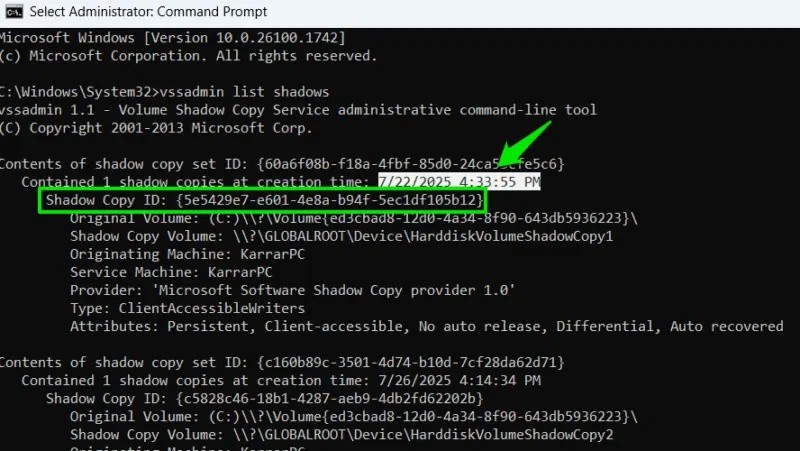
Resmi Windows 11 ISO'sunu indirin
Windows 11, Microsoft tarafından dünya genelindeki kullanıcılara resmi olarak sunuldu. Windows Update'ten güncelleme yapmanın yanı sıra, kuruluma devam etmek için yeni işletim sisteminin ISO dosyasını da indirebilirsiniz.
Resmi Windows 11 ISO dosyasını indirmek için aşağıdaki sayfayı ziyaret edin:
Microsoft, devam etmek için Microsoft hesabınızda oturum açmanızı isteyebilir. Oturum açtıktan sonra, "Windows 11 Disk Görüntüsü (ISO) İndir" bölümüne gidin . Burada, "İndir"i seçin ve ardından "Windows 11"i seçin .
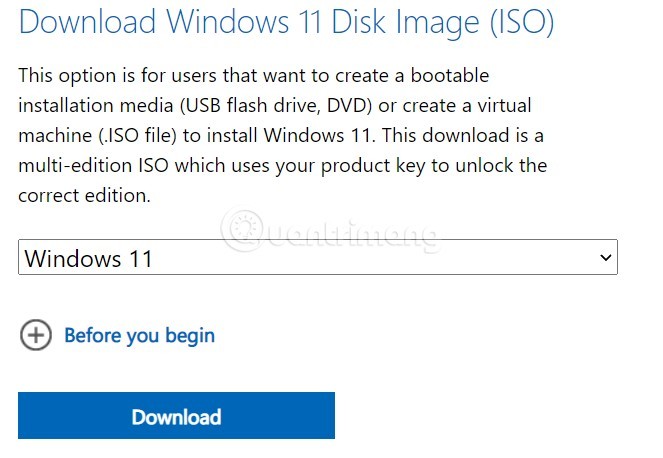
İndir'i seçip tıkladıktan sonra , Microsoft'un Ürün dilini seç bölümünde ek işletim sistemi dil bilgilerini girmenizi istediğini göreceksiniz . Birini seç'e tıklayın, ardından İngilizce'yi seçin ve Onayla'ya tıklayın.
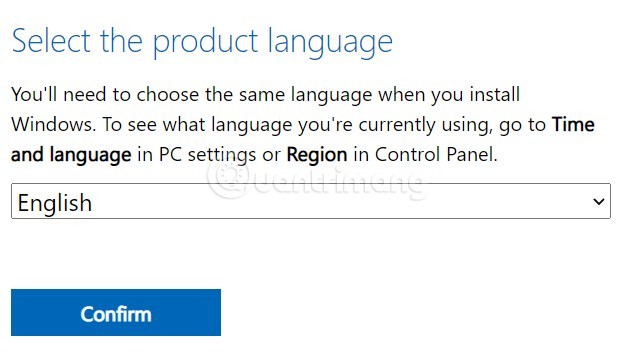
Daha sonra 64-bit İndir yazan yeşil butona tıklayarak Windows 11 ISO dosyasını indirin.
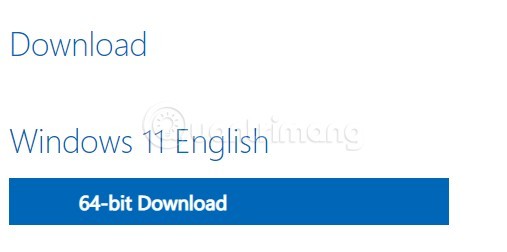
Windows 11 ISO dosyası yaklaşık 5.1 GB boyutundadır, indirme işleminin sorunsuz ilerlemesi için internet bağlantınızın hızlı ve kararlı olduğundan emin olmanız gerekir.
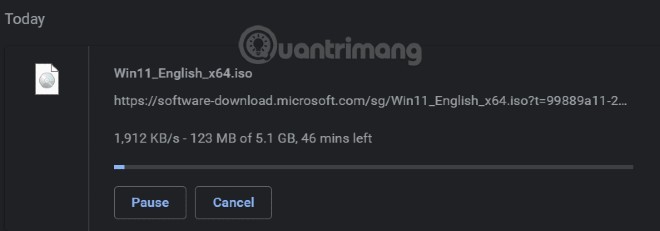
Media Creation Tool'u kullanarak ISO'yu indirin
Media Creation Tool, kullanıcıların bilgisayarlarını en son Windows güncellemesine yükseltmelerine veya birden fazla bilgisayarı kurmak veya yükseltmek için kullanılabilecek bir Windows 10 ISO dosyası oluşturmalarına yardımcı olmak için tasarlanmış bir araçtır.
Medya Oluşturma Aracı, Microsoft web sitesinden ücretsiz olarak indirilebilir. Başlamak için Microsoft'un Windows 11 indirme sayfasına gidin. "Windows 11 Yükleme Medyası Oluştur " bölümüne gidin ve " Şimdi İndir " e tıklayın .
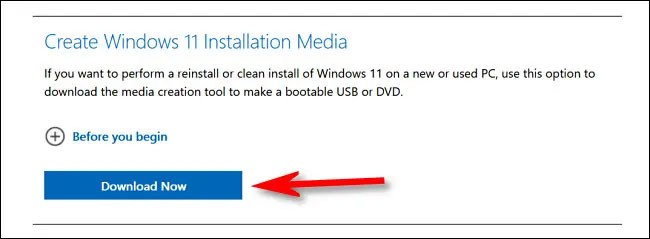
Bilgisayarınıza " MediaCreationToolW11.exe " adlı bir dosya hemen indirilecektir. İndirme işlemi tamamlandıktan sonra, bu çalıştırılabilir dosyayı çalıştırmak için tıklayın. Lisans koşullarını kabul ettikten sonra, indirme menüsünü kullanarak indirmek istediğiniz dili ve sürümü seçin ve ardından " İleri "ye tıklayın.
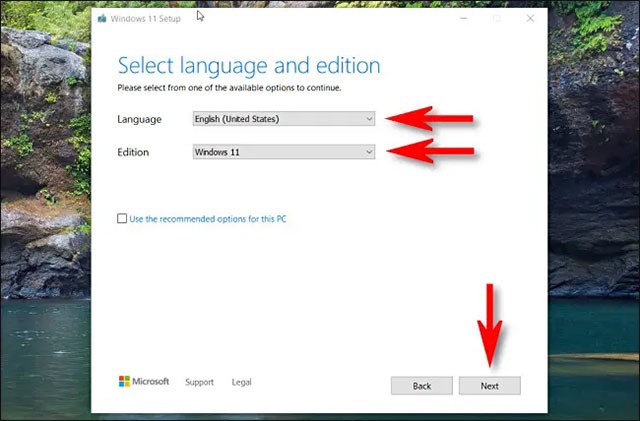
“ Hangi Medyayı Kullanacağınızı Seçin ” ekranında “ ISO dosyası ”nı seçin, ardından “ İleri ”ye tıklayın.
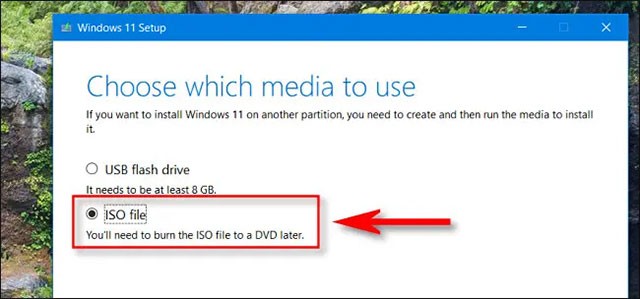
Açılan dosya kaydetme iletişim kutusunda, ISO dosyasını kaydetmek istediğiniz konumu seçin. Ardından, indirme işleminin ne kadar süreceğine dair bir tahmin sunan " Windows 11 İndiriliyor " ilerleme ekranını göreceksiniz.
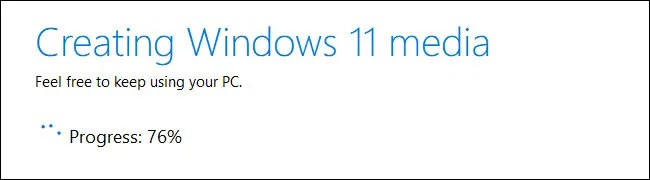
İndirme işlemi tamamlandığında, " DVD Yazıcıyı Aç " seçeneğini göreceksiniz . ISO dosyasını hemen DVD'ye yazdırmak istiyorsanız bu seçeneğe tıklayın. Aksi takdirde, " Bitir "e tıklayın.
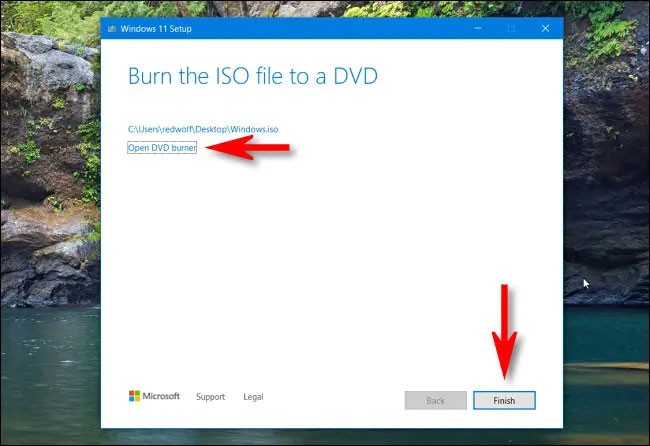
Windows 11 ISO dosyasının Medya Oluşturma Aracı kullanılarak indirilmesi artık tamamlandı. ISO dosyasını, kaydetmek için seçtiğiniz konumda bulacaksınız.
Windows 11 Insider Preview ISO'yu indirin
Microsoft, resmi Windows 11'in yanı sıra kullanıcıların Windows 11 Insider Preview'u ISO dosyası olarak indirmelerine de olanak sağlıyor.
Microsoft'tan Windows 11 Insider Preview ISO'sunu indirmek için aşağıdaki sayfayı ziyaret edin:
Erişimden sonra, Windows Insider Preview programına katılmak için kayıtlı olduğunuz Microsoft hesabınızda oturum açmanız gerekir. Ardından, aşağı kaydırıp Sürümü Seç'e tıklayarak indirmek istediğiniz ISO sürümünü seçin. Sürümü seçtikten sonra, dili seçmeniz istenecektir.
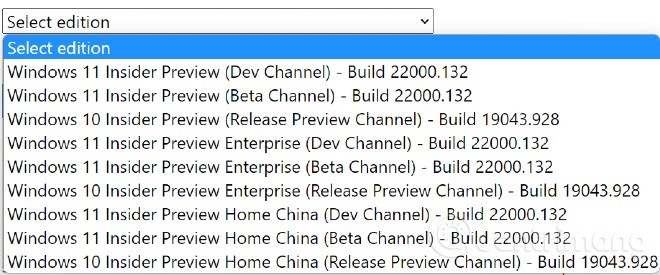
Microsoft'un indirme bağlantısını onaylayıp görüntüleyebilmesi için her seçiminizde Onayla'ya tıklayın. Oluşturulan her indirme bağlantısı yalnızca 24 saat geçerli olacaktır.
Windows 11 ISO dosyalarını indirmenin diğer yolları
Windows 11 Multi Edition (22000.51) Insider Preview/Untouched (15'i 1 arada) x64 + .NET Framework 3.5'i indirin.
Çoklu ISO dosyasındaki sürümler kurulum için seçilebilir: Home, Home N, Pro, Pro N, Enterprise, Education, Pro Education, Pro for Workstations, Enterprise N, Education N, Pro Education N, Pro N for Workstations, Home Single Language, Enterprise Multi-Session, IoT Enterprise
Windows 11 ISO dosyasını bilgisayarınıza indirdikten sonra, yazılımı kullanarak önyüklenebilir bir USB, Windows 11'i kurmak için bir Windows kurulum USB'si oluşturabilirsiniz. Ayrıca, ana bilgisayarı etkilemeden Windows 11'i kurmak ve deneyimlemek için VMWare, Hyper-V... gibi sanal bir makine de kullanabilirsiniz.
Windows 10 (lisanslı) kullanan kullanıcılar Windows 11'e ücretsiz olarak yükseltilecek. Windows 7, Windows 8 ve Windows 8.1 (lisanslı) kullananlar da Windows 11'e ücretsiz olarak yükseltebilecek, ancak yükseltmeyi sırayla yapmaları gerekecek (7'den 8.1'e, ardından 10'a, 11'e...). Windows 11 dağıtım süreci 2022'ye kadar sürebilir.
Aşağıdaki makaleden Windows 11'in nasıl kurulacağına bakabilirsiniz:
VPN nedir, avantajları ve dezavantajları nelerdir? WebTech360 ile VPN'in tanımını, bu modelin ve sistemin işe nasıl uygulanacağını tartışalım.
Windows Güvenliği, temel virüslere karşı koruma sağlamaktan daha fazlasını yapar. Kimlik avına karşı koruma sağlar, fidye yazılımlarını engeller ve kötü amaçlı uygulamaların çalışmasını engeller. Ancak bu özellikleri fark etmek kolay değildir; menü katmanlarının arkasına gizlenmişlerdir.
Bir kez öğrenip kendiniz denediğinizde, şifrelemenin kullanımının inanılmaz derecede kolay ve günlük yaşam için inanılmaz derecede pratik olduğunu göreceksiniz.
Aşağıdaki makalede, Windows 7'de silinen verileri Recuva Portable destek aracıyla kurtarmak için temel işlemleri sunacağız. Recuva Portable ile verileri istediğiniz herhangi bir USB'ye kaydedebilir ve ihtiyaç duyduğunuzda kullanabilirsiniz. Araç, kompakt, basit ve kullanımı kolaydır ve aşağıdaki özelliklerden bazılarına sahiptir:
CCleaner sadece birkaç dakika içinde yinelenen dosyaları tarar ve ardından hangilerinin silinmesinin güvenli olduğuna karar vermenizi sağlar.
Windows 11'de İndirme klasörünü C sürücüsünden başka bir sürücüye taşımak, C sürücüsünün kapasitesini azaltmanıza ve bilgisayarınızın daha sorunsuz çalışmasına yardımcı olacaktır.
Bu, güncellemelerin Microsoft'un değil, sizin kendi programınıza göre yapılmasını sağlamak için sisteminizi güçlendirmenin ve ayarlamanın bir yoludur.
Windows Dosya Gezgini, dosyaları görüntüleme şeklinizi değiştirmeniz için birçok seçenek sunar. Sisteminizin güvenliği için hayati önem taşımasına rağmen, önemli bir seçeneğin varsayılan olarak devre dışı bırakıldığını bilmiyor olabilirsiniz.
Doğru araçlarla sisteminizi tarayabilir ve sisteminizde gizlenen casus yazılımları, reklam yazılımlarını ve diğer kötü amaçlı programları kaldırabilirsiniz.
Yeni bir bilgisayar kurarken tavsiye edilen yazılımların listesini aşağıda bulabilirsiniz, böylece bilgisayarınızda en gerekli ve en iyi uygulamaları seçebilirsiniz!
Tüm işletim sistemini bir flash bellekte taşımak, özellikle dizüstü bilgisayarınız yoksa çok faydalı olabilir. Ancak bu özelliğin yalnızca Linux dağıtımlarıyla sınırlı olduğunu düşünmeyin; Windows kurulumunuzu kopyalamanın zamanı geldi.
Bu hizmetlerden birkaçını kapatmak, günlük kullanımınızı etkilemeden pil ömründen önemli miktarda tasarruf etmenizi sağlayabilir.
Ctrl + Z, Windows'ta oldukça yaygın bir tuş kombinasyonudur. Ctrl + Z, temel olarak Windows'un tüm alanlarında yaptığınız işlemleri geri almanızı sağlar.
Kısaltılmış URL'ler, uzun bağlantıları temizlemek için kullanışlıdır, ancak aynı zamanda asıl hedefi de gizler. Kötü amaçlı yazılımlardan veya kimlik avından kaçınmak istiyorsanız, bu bağlantıya körü körüne tıklamak akıllıca bir tercih değildir.
Uzun bir bekleyişin ardından Windows 11'in ilk büyük güncellemesi resmen yayınlandı.
VPN nedir, avantajları ve dezavantajları nelerdir? WebTech360 ile VPN'in tanımını, bu modelin ve sistemin işe nasıl uygulanacağını tartışalım.
Windows Güvenliği, temel virüslere karşı koruma sağlamaktan daha fazlasını yapar. Kimlik avına karşı koruma sağlar, fidye yazılımlarını engeller ve kötü amaçlı uygulamaların çalışmasını engeller. Ancak bu özellikleri fark etmek kolay değildir; menü katmanlarının arkasına gizlenmişlerdir.
Bir kez öğrenip kendiniz denediğinizde, şifrelemenin kullanımının inanılmaz derecede kolay ve günlük yaşam için inanılmaz derecede pratik olduğunu göreceksiniz.
Aşağıdaki makalede, Windows 7'de silinen verileri Recuva Portable destek aracıyla kurtarmak için temel işlemleri sunacağız. Recuva Portable ile verileri istediğiniz herhangi bir USB'ye kaydedebilir ve ihtiyaç duyduğunuzda kullanabilirsiniz. Araç, kompakt, basit ve kullanımı kolaydır ve aşağıdaki özelliklerden bazılarına sahiptir:
CCleaner sadece birkaç dakika içinde yinelenen dosyaları tarar ve ardından hangilerinin silinmesinin güvenli olduğuna karar vermenizi sağlar.
Windows 11'de İndirme klasörünü C sürücüsünden başka bir sürücüye taşımak, C sürücüsünün kapasitesini azaltmanıza ve bilgisayarınızın daha sorunsuz çalışmasına yardımcı olacaktır.
Bu, güncellemelerin Microsoft'un değil, sizin kendi programınıza göre yapılmasını sağlamak için sisteminizi güçlendirmenin ve ayarlamanın bir yoludur.
Windows Dosya Gezgini, dosyaları görüntüleme şeklinizi değiştirmeniz için birçok seçenek sunar. Sisteminizin güvenliği için hayati önem taşımasına rağmen, önemli bir seçeneğin varsayılan olarak devre dışı bırakıldığını bilmiyor olabilirsiniz.
Doğru araçlarla sisteminizi tarayabilir ve sisteminizde gizlenen casus yazılımları, reklam yazılımlarını ve diğer kötü amaçlı programları kaldırabilirsiniz.
Yeni bir bilgisayar kurarken tavsiye edilen yazılımların listesini aşağıda bulabilirsiniz, böylece bilgisayarınızda en gerekli ve en iyi uygulamaları seçebilirsiniz!
Tüm işletim sistemini bir flash bellekte taşımak, özellikle dizüstü bilgisayarınız yoksa çok faydalı olabilir. Ancak bu özelliğin yalnızca Linux dağıtımlarıyla sınırlı olduğunu düşünmeyin; Windows kurulumunuzu kopyalamanın zamanı geldi.
Bu hizmetlerden birkaçını kapatmak, günlük kullanımınızı etkilemeden pil ömründen önemli miktarda tasarruf etmenizi sağlayabilir.
Ctrl + Z, Windows'ta oldukça yaygın bir tuş kombinasyonudur. Ctrl + Z, temel olarak Windows'un tüm alanlarında yaptığınız işlemleri geri almanızı sağlar.
Kısaltılmış URL'ler, uzun bağlantıları temizlemek için kullanışlıdır, ancak aynı zamanda asıl hedefi de gizler. Kötü amaçlı yazılımlardan veya kimlik avından kaçınmak istiyorsanız, bu bağlantıya körü körüne tıklamak akıllıca bir tercih değildir.
Uzun bir bekleyişin ardından Windows 11'in ilk büyük güncellemesi resmen yayınlandı.













